- Как отразить iPhone на ПК
- Транслировать Android на Windows
- Зеркальное отображение iPhone в Windows
- Зеркало экрана Samsung не работает
- Зеркальное приложение для iPhone
- Зеркальное приложение для Android
- Использовать AirServer
- Зеркальное отображение iPhone на компьютер
- Трансляция с телефона на компьютер
- Зеркало экрана iPhone не работает
- Зеркальное отображение iPad на ПК
- Зеркальное отображение iPhone на ноутбуке
Удивительное руководство о том, как отразить экран с помощью iPhone
 Обновлено Лиза Оу / 20 июня 2023 г. 09:15
Обновлено Лиза Оу / 20 июня 2023 г. 09:15Мы с друзьями пытаемся отразить экран моего iPhone на компьютере и смотреть фильмы на большом экране. Однако у нас возникли трудности с навигацией по функции. Я не уверен, работает ли функция зеркалирования экрана моего iPhone со сбоями или мы просто делаем это неправильно. Может ли кто-нибудь помочь нам решить проблему, и как сделать зеркало экрана на iPhone?
Если вы новичок в зеркалировании экрана, вы можете столкнуться с трудностями при активации или подключении вашего iPhone к другому устройству. Выполнение процесса с первой попытки может сбивать с толку, как и другие действия, которые вы делаете время от времени. Следовательно, вы можете чувствовать себя подавленным, если не можете правильно использовать функцию зеркального отображения экрана по неизвестным причинам.
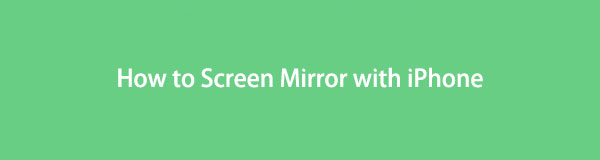
Что ж, теперь вы можете быть спокойны, так как в этой статье будет указана полезная информация о том, почему функция зеркального отображения экрана не работает на вашем iPhone. И после этого следует метод ремонта, чтобы заставить его работать правильно. Кроме того, позже в этом посте вы найдете продуктивные инструменты для зеркалирования экрана вашего iPhone. Подробные инструкции включены, чтобы помочь вам сделать правильный процесс.

С FoneLab Phone Mirror вы эффективно зеркалируете iPhone или Android на компьютер.
- Позволяет отразить экран iPhone или Android на ПК.
- Подключите свои устройства через Wi-Fi, QR-код, PIN-код или USB-кабель.
- С легкостью делайте снимки экрана и записывайте действия на экране.

Список руководств
Часть 1. Как исправить неработающее зеркало экрана на iPhone
Когда вы зеркалируете экран своего iPhone на другое устройство, необходимо учитывать некоторые моменты, чтобы он работал правильно. Например, если вы хотите зеркало вашего iPhone на компьютер, оба устройства должны быть подключены к одной и той же сети Wi-Fi. Поэтому, если ваши устройства подключены к разным сетям, должно быть, поэтому зеркалирование экрана не работает.
С другой стороны, VPN — это услуга, которая защищает вашу деятельность и личность в Интернете, поэтому понятно, есть ли она у вас на iPhone. Однако включение этой службы на вашем устройстве препятствует работе функции зеркального отображения экрана, поэтому это одна из причин, которую вы можете изучить. Если это так, вы должны отключить VPN, чтобы отразить экран вашего iPhone.
Между тем, сбой в настройках вашей сети может быть причиной проблем на вашем iPhone. Сеть вашего устройства необходима для зеркального отображения экрана, поэтому, если у вас возникнут проблемы с ее настройками, это автоматически повлияет на использование вами этой функции. В этом случае наиболее эффективным способом действий, который вы можете предпринять, является сброс настроек сети.
Следуйте удобным инструкциям ниже, чтобы исправить неисправное зеркало экрана на iPhone:
Шаг 1Найдите и запустите свой iPhone Настройки. После этого прокрутите немного вниз, чтобы найти и коснуться Общие вкладка На следующем экране снова прокрутите до конца и выберите Перенос или сброс iPhone опцию.
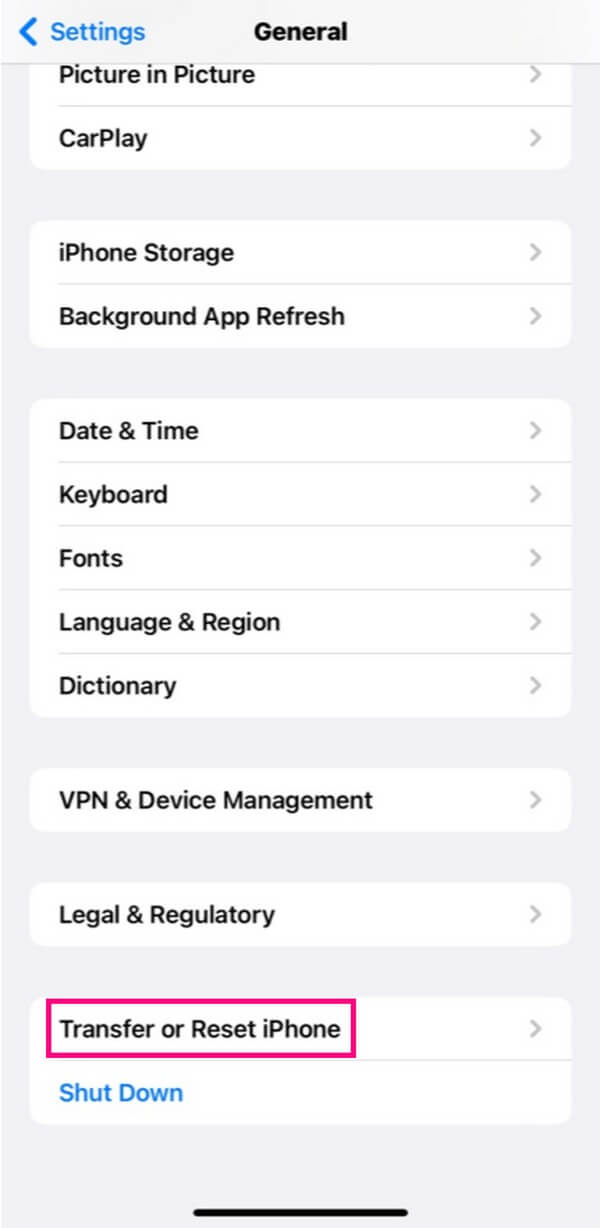
Шаг 2В нижней части следующего интерфейса нажмите Сброс для просмотра параметров сброса. Из списка выберите Сброс настройки сети, затем подтвердите свое решение обработать сброс настроек сети.
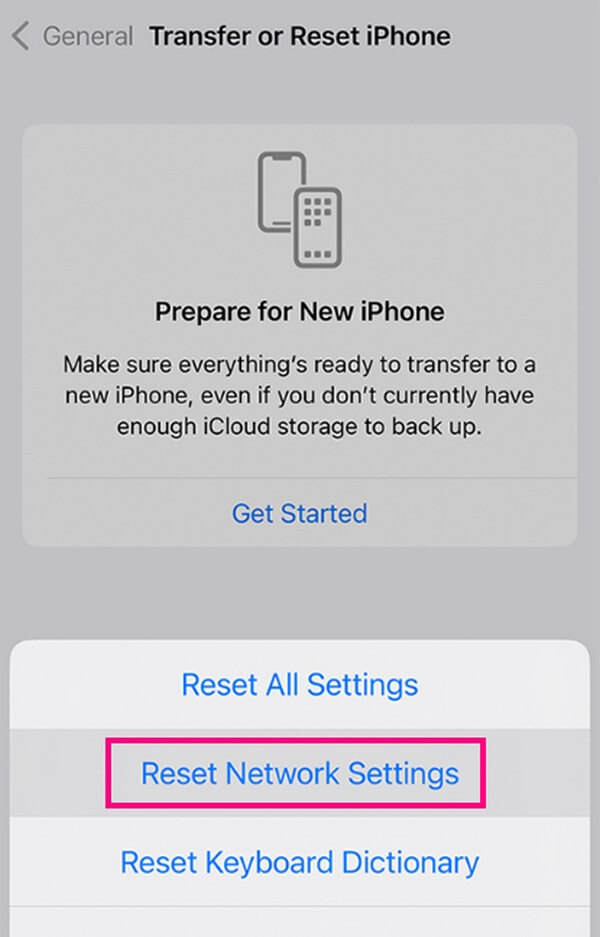
В качестве альтернативы, если вышеуказанные методы не могут решить проблему, вы можете попробовать Восстановление системы iOS в почини свой айфон в считанные секунды.
Часть 2. Как отразить экран на iPhone
Теперь, когда вы устранили проблему с функцией зеркального отображения экрана iPhone, пришло время выполнить правильный процесс для зеркального отображения экрана на вашем компьютере.
Способ 1. Попробуйте зеркало телефона FoneLab
Зеркало телефона FoneLab удобная программа зеркалирования нескольких устройств на компьютер. Он поддерживает различные версии устройств iPhone, iPad и Android. И ожидайте, что с этой программой вы не столкнетесь со сложными процессами, поскольку она имеет удобный интерфейс. Он даже предлагает несколько способов подключения вашего устройства к инструменту. Таким образом, вы можете плавно зеркально отображать фильмы, игровые процессы, презентации и многое другое с вашего iPhone на компьютер. Кроме того, вы можете пользоваться бонусными функциями FoneLab Phone Mirror, такими как возможность делать снимки экрана или запись экрана вашего iPhone деятельности.

С FoneLab Phone Mirror вы эффективно зеркалируете iPhone или Android на компьютер.
- Позволяет отразить экран iPhone или Android на ПК.
- Подключите свои устройства через Wi-Fi, QR-код, PIN-код или USB-кабель.
- С легкостью делайте снимки экрана и записывайте действия на экране.
Просмотрите приведенные ниже рекомендации по безотказной работе в качестве образца, чтобы узнать, как отразить экран на iPhone с помощью Зеркало телефона FoneLab:
Шаг 1Войдите на веб-сайт FoneLab Phone Mirror в своем браузере, и как только вы увидите Бесплатная загрузка нажмите кнопку, чтобы сохранить файл установщика. Обязательно авторизуйте разрешения инструмента, чтобы установка могла выполняться эффективно. Вы можете отслеживать статус установки в нижней части окна программы. Он будет отображаться вместе с предварительным просмотром функций инструмента зеркалирования. После этого запустите и запустите программу на своем компьютере.
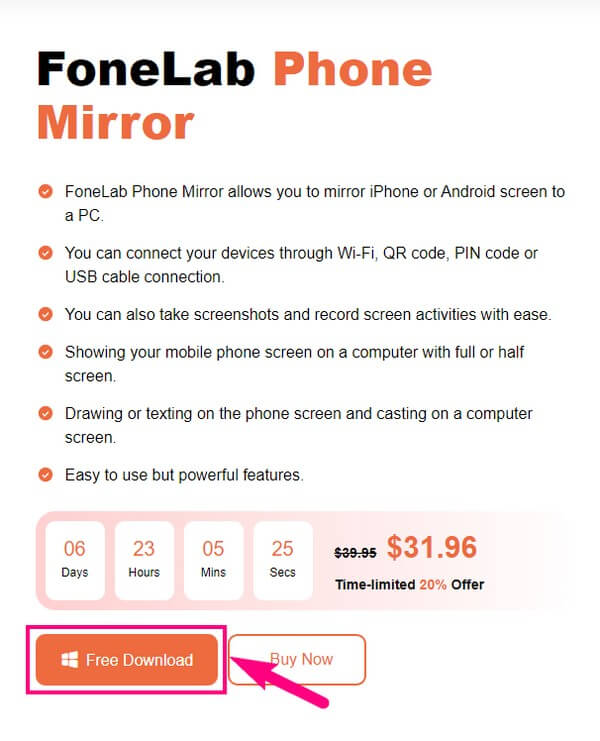
Шаг 2Основной интерфейс программы зеркалирования предоставит устройства, которые она поддерживает. Если ваше устройство — iPhone или iPad, выберите поле «Зеркало iOS» в левой части экрана. С другой стороны, выберите зеркало Android, если ваше устройство Samsung, HUAWEI, OnePlus и т. д. В вашем случае нажмите iOS-зеркало чтобы показать инструкции по зеркалированию экрана для iPhone.
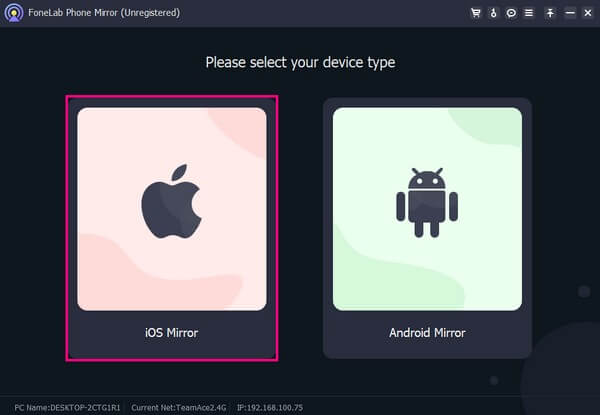
Шаг 3Дублирование экрана на iPhone использует для подключения сеть Wi-Fi. Как уже упоминалось, ваше устройство и компьютер должны быть подключены к одной и той же сети WLAN. После этого перейдите к своему iPhone и проведите по его экрану сверху или снизу, чтобы получить доступ к Центр управления. Затем коснитесь Экран Mirroring значок и выберите Зеркало телефона FoneLab из списка.
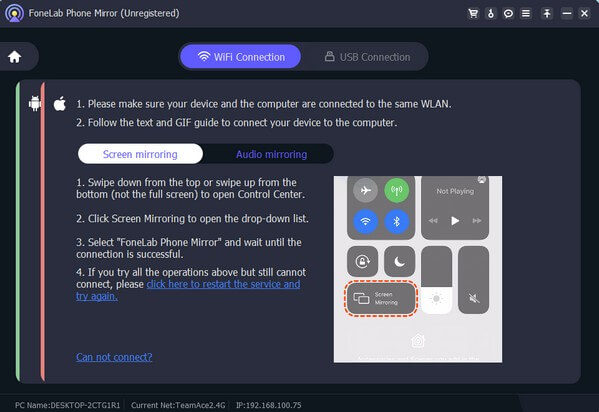
Шаг 4При подключении экран вашего iPhone автоматически появится в компьютерной программе. Если вы хотите делать скриншоты своих действий на iPhone, нажмите кнопку камера значок в правом нижнем углу интерфейса. Вы также можете записать, нажав значок записи рядом с ним. Вы найдете параметры записи, как только вы нажмете видеокамера символ в середине вверху.
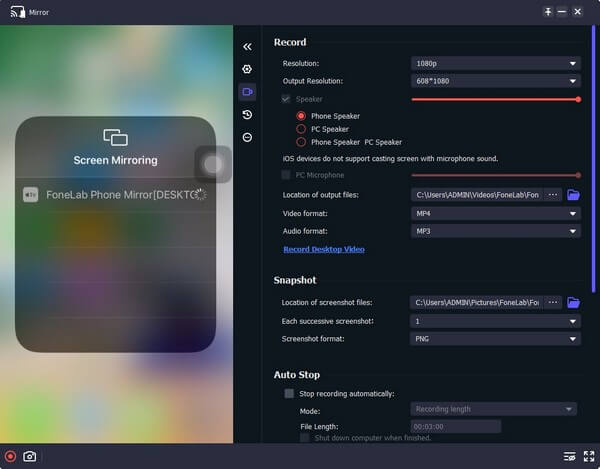

С FoneLab Phone Mirror вы эффективно зеркалируете iPhone или Android на компьютер.
- Позволяет отразить экран iPhone или Android на ПК.
- Подключите свои устройства через Wi-Fi, QR-код, PIN-код или USB-кабель.
- С легкостью делайте снимки экрана и записывайте действия на экране.
Способ 2. Используйте онлайн-инструмент
Известный онлайн-инструмент, который вы, вероятно, найдете в Интернете для зеркалирования экрана, — это Wondershare Online Screen Mirror. С помощью этой программы вы можете без проводов отразить экран вашего iPhone в веб-браузере вашего компьютера. Многим нравится использовать его за его простоту и бесплатный сервис. Кроме того, он позволяет делать снимки экрана и управлять другим экраном телефона, что дает вам различные преимущества. Тем не менее, вы можете столкнуться с задержками и прерываниями, если у вас нет стабильного соединения. Поскольку это онлайн-инструмент, он полностью зависит от Интернета, поэтому убедитесь, что ваше стабильное соединение Wi-Fi или мобильное соединение для передачи данных стабильно.
Следуйте простым инструкциям ниже, чтобы отразить экран iPhone с помощью онлайн-инструмента.
Шаг 1Найдите в своем браузере веб-страницу Wondershare Online Screen Mirror. Найдя, нажмите синий XNUMX вкладку в верхней части сайта. QR-код отобразится на следующей странице.
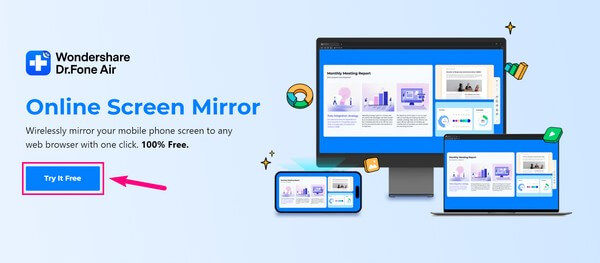
Шаг 2Установите и запустите приложение Dr.Fone Link на своем iPhone и используйте его для сканирования QR-кода на экране. Как только ваше устройство подключится к инструменту зеркалирования, выберите Экран Mirroring возможность просмотра экрана iPhone в браузере компьютера.
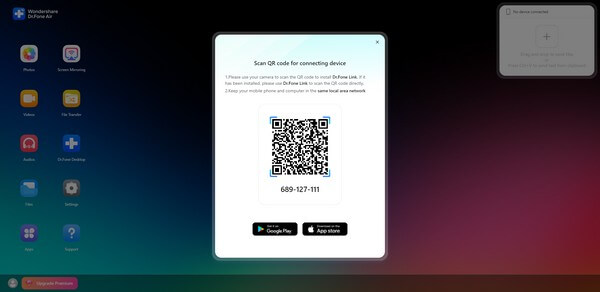
Часть 3. Часто задаваемые вопросы о зеркалировании экрана на iPhone
1. Как экранировать зеркало iPhone на iPhone?
Вы можете зеркалировать свой iPhone на другой iPhone только через стороннюю программу. Таким образом, вы можете найти в Интернете инструмент, который поддерживает зеркалирование iPhone на iPhone, а затем следовать инструкциям, которые он предоставит.
2. Могу ли я отразить экран своего iPhone на телефоне Android?
Да, ты можешь. Однако официального способа отразить iPhone на Android не существует. Его встроенная функция зеркального отображения экрана поддерживает только зеркальное отображение экрана iPhone на телевизор или Mac. Но для iPhone для Android вам может понадобиться сторонний инструмент или сервис, чтобы это работало.
Вот и все, что касается отличных инструментов для зеркалирования экрана вашего iPhone на компьютер. Если у вас есть другие проблемы, полезные руководства, подобные этому, можно найти на Зеркало телефона FoneLab сайт.

С FoneLab Phone Mirror вы эффективно зеркалируете iPhone или Android на компьютер.
- Позволяет отразить экран iPhone или Android на ПК.
- Подключите свои устройства через Wi-Fi, QR-код, PIN-код или USB-кабель.
- С легкостью делайте снимки экрана и записывайте действия на экране.
